
Cómo utilizar la aplicación Podcasts en macOS Catalina
Puede pensar en la nueva aplicación Podcasts como la versión para Mac de la aplicación existente para iPhone y iPad. Se comporta de manera similar, aunque la interfaz se encuentra en algún lugar entre las antiguas aplicaciones de iTunes y iPad.
Si ha utilizado la aplicación Podcasts en su iPhone o iPad antes, verá todos los podcasts suscritos y los últimos episodios cuando abra la aplicación. También puede explorar y suscribirse a nuevos podcasts, reproducirlos o descargarlos para escucharlos sin conexión y más.
La interfaz de usuario (UI) de la aplicación Podcasts es mucho más fácil de navegar que la UI de iTunes.
Para cambiar entre las secciones ("Explorar", "Escuchar ahora", "Programas", etc.), haz clic en ellas en la barra lateral de la izquierda. En la sección principal de la aplicación, puede buscar y seleccionar podcasts y episodios.
El reproductor de podcasts está en la parte superior. Aquí puede reproducir, pausar, omitir y administrar la reproducción.
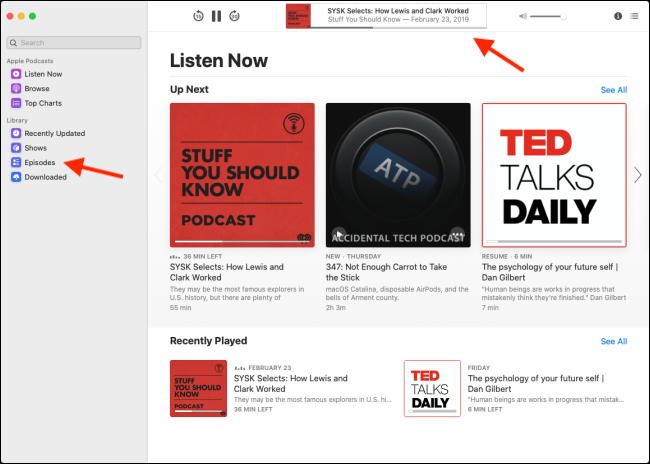
Cómo suscribirse a podcasts
Si es la primera vez que utiliza la aplicación Podcasts, tómese su tiempo y explore los podcasts en la sección "Explorar" y "Listas principales". Puedes escuchar cualquier episodio de podcast sin suscribirte.
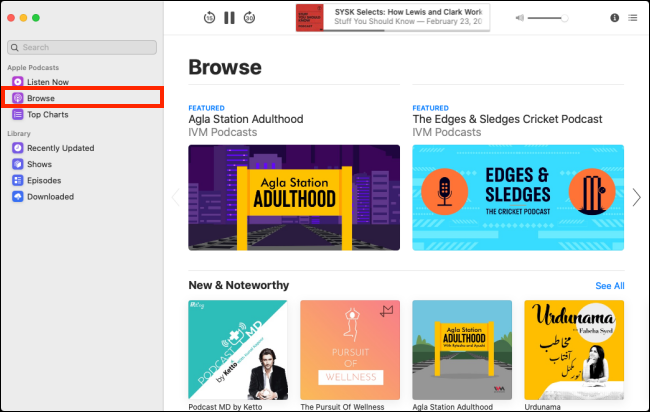
Para escuchar el último episodio de un podcast, coloque el cursor sobre su material gráfico y luego presione el botón Reproducir. Alternativamente, puede hacer clic en el podcast y luego presionar el botón Reproducir junto a cualquier episodio para escuchar.
Para agregar un podcast a su biblioteca, debe suscribirse a él. Para buscar un podcast, haga clic en la barra "Buscar".

Escriba el nombre del podcast y luego haga clic en él cuando aparezca en la sección principal.

En la pantalla de detalles del podcast, haga clic en "Suscribirse".

Cómo escuchar podcasts
Como cubrimos anteriormente, puede presionar el botón Reproducir en cualquier pantalla para escuchar cualquier episodio de podcast. Sin embargo, es mejor hacerlo desde las pantallas "Biblioteca" o "Escuchar ahora".
Después de suscribirse a sus podcasts favoritos, haga clic en "Episodios" en la barra lateral. Aquí puede ver los últimos episodios de todos sus podcasts. Coloca el cursor sobre la obra de arte de un episodio y luego presiona el botón Reproducir para escuchar.

Haga clic en "Escuchar ahora" para ver los últimos episodios de sus podcasts en el menú "A continuación".

Para ver qué episodios están disponibles sin conexión, haga clic en "Descargado" en la barra lateral.

Cómo descargar podcasts individuales
De forma predeterminada, los nuevos episodios de podcasts a los que se suscribe se descargan automáticamente en su Mac.
Si desea descargar individualmente un episodio anterior de un podcast o un episodio de uno al que no está suscrito, el proceso es similar a la aplicación Música.
Navegue a la página donde aparece el episodio del podcast. Si no está suscrito al podcast, verá un signo más (+) junto al título del episodio; haz clic en él y el episodio se agregará a tu biblioteca.

El signo más (+) se reemplaza por un botón Descargar. Si se trata de un podcast al que se ha suscrito anteriormente, solo verá el botón Descargar; haga clic en él para descargar el episodio.

El episodio ahora aparece en la sección "Descargas". Presione el botón Reproducir para iniciar la reproducción. Haga clic en el botón Menú y haga clic en "Eliminar" para eliminar el episodio.

Configurar los ajustes de la aplicación Podcasts
En el menú "Preferencias", puede personalizar el funcionamiento de la aplicación Podcasts en su Mac. En la barra de menú, haga clic en "Podcasts" y luego seleccione "Preferencias".

En la pestaña "General", puede cambiar la frecuencia de actualización de los podcasts y seleccionar cuáles desea descargar automáticamente. La configuración predeterminada para las descargas es "Solo nuevo", pero puede cambiarlo a "Nunca" para desactivar esta función.

En la pestaña "Reproducción", puede desactivar "Reproducción continua" y configurar los botones de salto. Haga clic en las flechas desplegables junto a "Adelante:" o "Atrás:" para cambiar los tiempos de omisión.

Aplicaciones de podcasts de terceros
La aplicación Podcasts es fácil de usar y, debido a que ahora es una aplicación nativa disponible en todos los Mac, también es confiable.
Sin embargo, la aplicación carece de algunas características que esperan muchos oyentes de podcasts. Por ejemplo, no hay una opción de administración de listas de reproducción o una función de cola confiable. Para obtenerlos, debe utilizar una aplicación de terceros.
Veamos algunas de las mejores opciones.
Moldes de bolsillo

Pocket Casts es el mejor cliente de podcasts multiplataforma. Está disponible en iPhone, iPad y Android. Además, tiene un reproductor web robusto y una aplicación para Mac y Windows (que es solo un contenedor para la aplicación web, pero funciona realmente bien).
Cuando usa la aplicación web o Mac, puede administrar sus suscripciones y escuchar podcasts. Todas tus listas de reproducción también están disponibles allí.
Pocket Casts es gratis en iPhone o iPad, pero la aplicación web requiere una membresía de Pocket Casts Plus de $ 11 por año.
mCast

Si desea un cliente de podcast simple que pueda controlar sin abrir una aplicación, eche un vistazo a mCast. Puede buscar o reproducir podcasts y suscribirse directamente desde la barra de menú.
Alicaído

Downcast ($ 4,99) es uno de los clientes de podcast de terceros nativos más antiguos en Mac (y el único bueno, en realidad). En Downcast, puede administrar fácilmente su biblioteca de podcasts y crear varias listas de reproducción inteligentes.
La aplicación también se ha actualizado para admitir el modo oscuro de macOS Mojave.
Reproductor FM

Player FM es un popular cliente de podcasts gratuito para iPhone y Android. También hay disponible una versión básica gratuita en la web. Después de abrir el sitio web e iniciar sesión con su cuenta de Google, verá todas sus suscripciones y los últimos episodios allí mismo. Simplemente haga clic en un episodio de podcast para reproducirlo.
Puede buscar y suscribirse a más podcasts en la sección "Descubrir". Nuevamente, la versión web de Player FM es bastante básica. Si desea crear listas de reproducción personalizadas o sincronizar la posición de reproducción en todos los dispositivos, debe actualizar a Player FM Pro por $ 3.99 por mes.


0 Comentarios